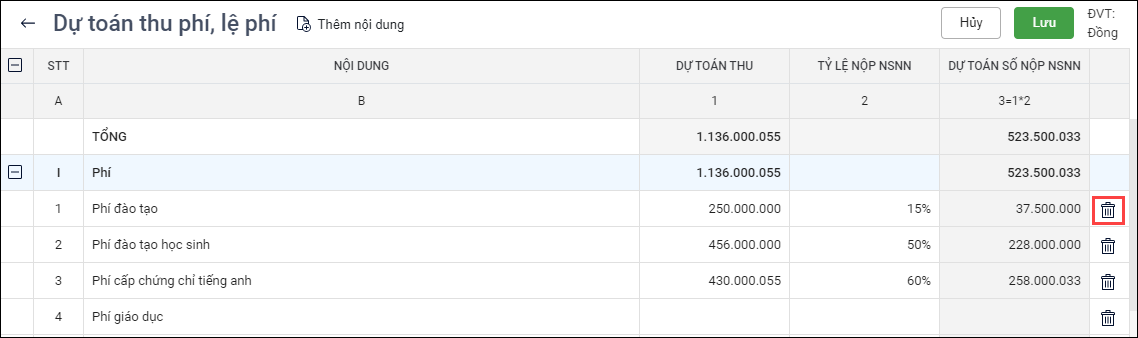Xem phim hướng dẫn tại đây:
Bước 1: Kiểm tra lại danh mục Dự toán thu phí, lệ phí
Trước khi lập dự toán, đơn vị cần kiểm tra lại danh mục thu Phí, lệ phí trên phần mềm tại đơn vị, xem hướng dẫn chi tiết tại đây.
Trong trường hợp thiếu danh mục thu Phí, lệ phí, đơn vị cần thêm mới danh mục thu Phí, lệ phí, xem hướng dẫn chi tiết tại đây.
Trường hợp đơn vị muốn tích chọn sử dụng hoặc bỏ sử dụng danh mục thu Phí, lệ phí, xem hướng dẫn chi tiết tại đây.
Nếu có danh mục thu Phí, lệ phí mà đơn vị không sử dụng muốn xóa, xem hướng dẫn chi tiết tại đây. Lưu ý: Đơn vị chỉ xóa được danh mục thu Phí, lệ phí tự thêm mới, không xóa được danh mục cấp trên ban hành.
Bước 2: Lập dự toán thu phí, lệ phí
I. Lập dự toán thu phí, lệ phí
1. Chọn menu Lập dự toán\Dự toán theo nhu cầu.
2. Tại tab Lập dự toán, tại phần Dự toán thu phí, lệ phí nhấn Lập.
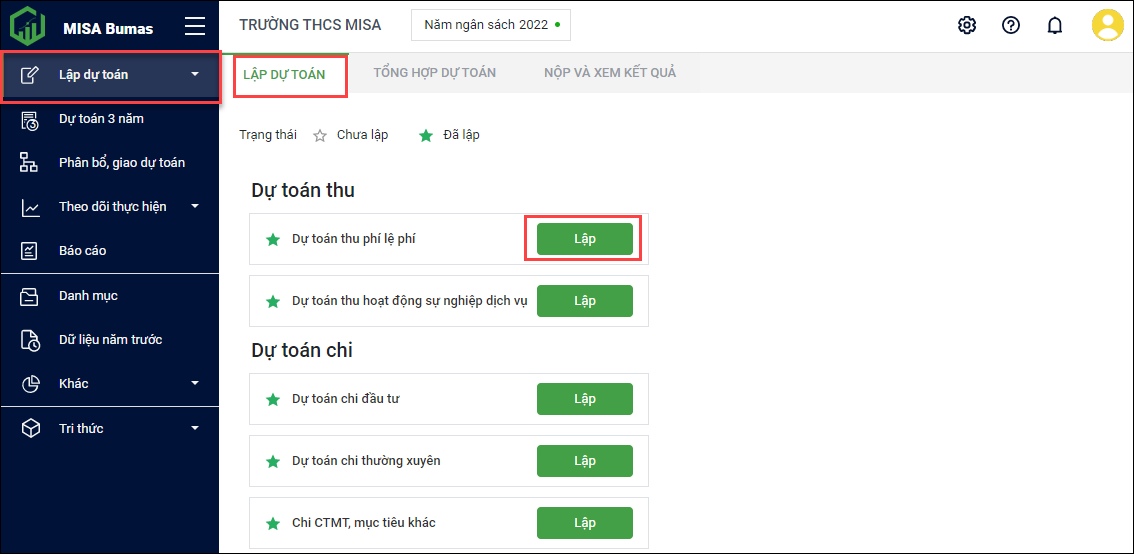
3. Phần mềm hiển thị như sau:
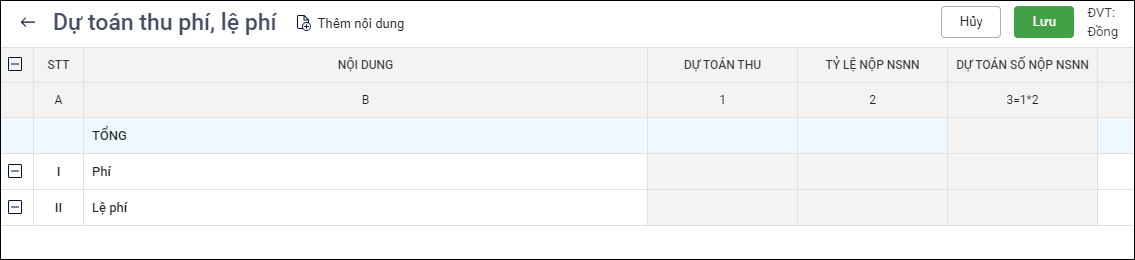
II. Các nghiệp vụ phát sinh khi lập dự toán thu phí, lệ phí
1. Thêm nội dung thu phí, lệ phí và lập dự toán cho nội dung thu đó
- Chọn Thêm nội dung để thêm nội dung thu cần lập dự toán.
- Tích chọn nội dung thu cần lập dự toán, nhấn Đồng ý.
- Trong trường hợp bảng Thêm nội dung thu phí; lệ phí không hiển thị nội dung thu anh/chị muốn chọn để lập dự toán (do đơn vị ngưng sử dụng/chưa có nội dung thu đó trong danh mục thu phí; lệ phí), xem hướng dẫn thiết lập tại đây.
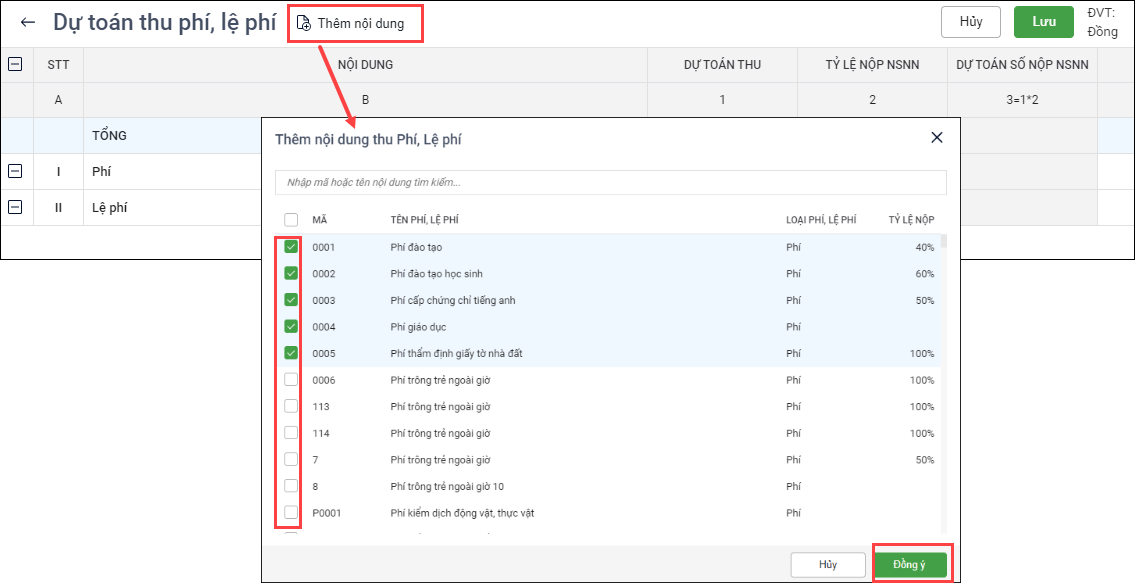
- Nhập Dự toán thu và Tỷ lệ nộp NSNN => Phần mềm tự động tính Dự toán số nộp NSNN.
- Nhấn Lưu.
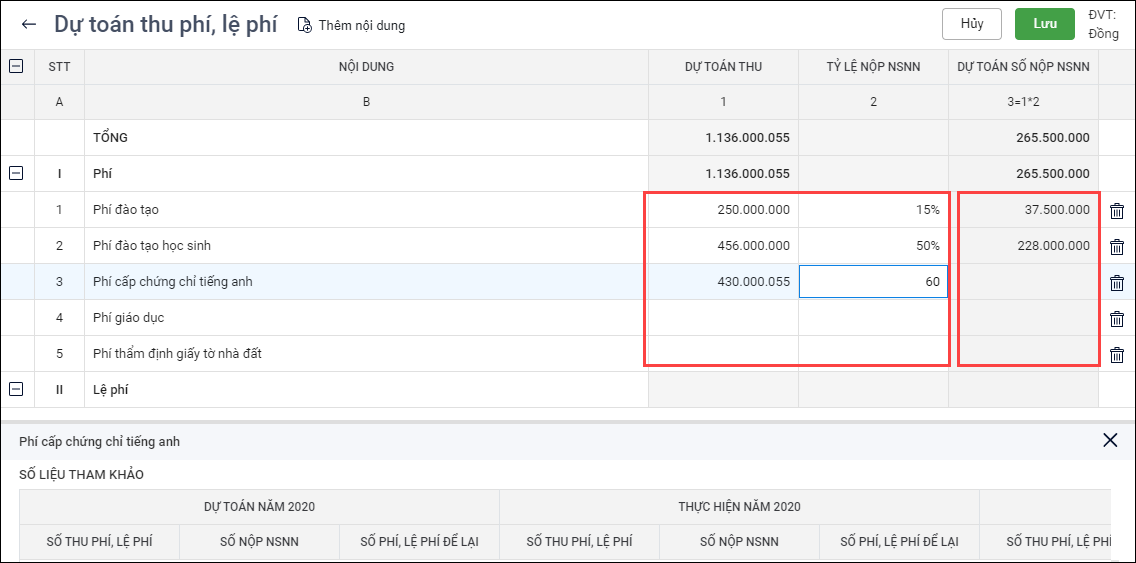
2. Xem số liệu tham khảo
- Để có căn cứ lập dự toán cho từng nhiệm vụ thu năm kế hoạch, anh/chị tham khảo số liệu năm trước tại tab Số liệu tham khảo.
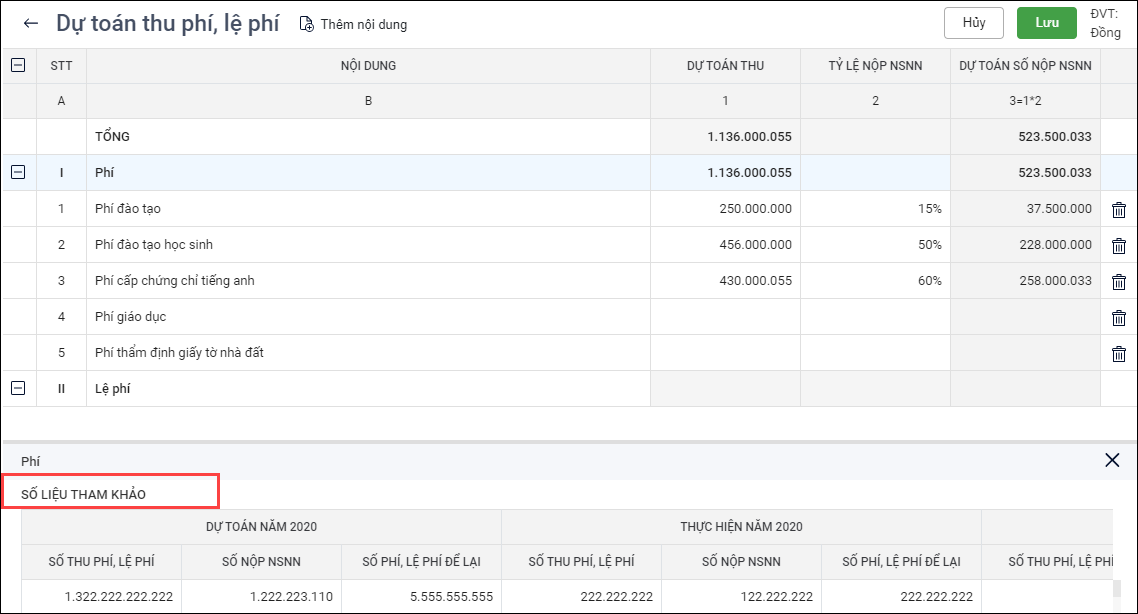
- Nếu đơn vị chưa có số liệu tham khảo năm trước, xem hướng dẫn nhập khẩu dữ liệu năm trước tại đây.
3. Xóa nội dung thu phí, lệ phí
Nhấn vào biểu tượng thùng rác tại nội dung thu cần xóa.